一. 下载并安装
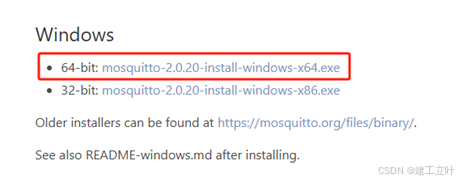
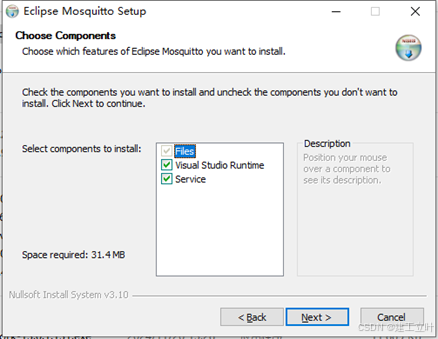
二. 设置登录方式和端口号
#是否允许匿名连接;
#如果设为true则随意账号密码都能连接;
#如果设置为false,需指定一个包含用户名和密码的文件,例如实现password_file pwfile
allow_anonymous false
#指定认证文件
#配置相对路径(与mosquitto.conf同目录)
#password_file pwfile.example
#配置绝对路径
password_file D:\\AutoInstall\\Mosquitto\\pwfile.example
#设置端口号
listener 1883
追加用户:mosquitto_passwd pwfile.example 用户名
清空密码文件并重新插入用户:mosquitto_passwd -c pwfile.example 用户名
注:打开pwfile.example文件可以看到增加的用户。
三. 启动Mosquitto和测试Mosquitto的发布订阅
① 打开三个cmd窗口以管理员身份进入mosquitto目录下:
cd C:\\Program Files\\mosquitto
② 第一个cmd服务窗口启动mosquitto(这是命令启动,也可在Windows服务操作启动),能在cmd窗口显示日志:
mosquitto.exe -c mosquitto.conf -v
③ 第二个cmd服务窗口订阅消息(示例:账户admin,密码123456):
mosquitto_sub -u admin -P 123456 -t 'user/topic' -v
④ 第三个cmd服务窗口发布消息(示例:mqtt测试):
mosquitto_pub -u admin -P 123456 -t 'user/topic' -m 'mqtt测试'

 网硕互联帮助中心
网硕互联帮助中心







评论前必须登录!
注册